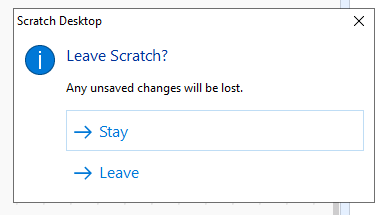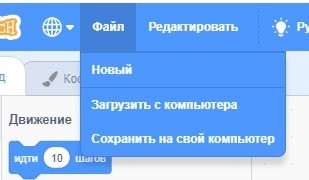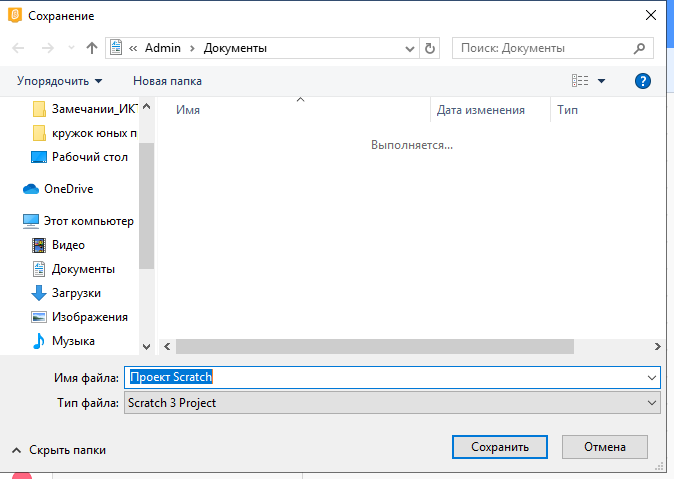(наименование организации образования)
Поурочный план или краткосрочный план для педагога организации среднего образования
Урок 9
Раздел
|
Программирование (сквозная тема: «Традиции и фольклор»)
|
Ф. И. О. педагога
|
|
Дата:
|
|
Класс:
|
Количество присутствующих:
|
Количество отсутствующих:
|
Тема урока
|
Моя первая программа. Сделал – сохрани
|
Цели обучения в соответствии с учебной программой
|
1.4.2.1 создавать, сохранять и открывать проект в игровой среде программирования Scratch (скретч)
|
Цели урока
|
Сохранять и открывать проект в игровой среде программирования Scratch
|
Ход урока
Этап урока/ Время
|
Действия педагога
|
Действия ученика
|
Оценивание
|
Ресурсы
|
Начало урока
|
Активити.
Попросите детей создать новую программу в скретч. Покажите пример.
При выполнении задачи обратите внимание на то, насколько дети правильно создают новый документ в скретч. Если не запомнили из предыдущих уроков, покажите еще раз.
|
Ученики запускают программу Scratch. Создают новый документ.
По команде учителя напишут короткую программу.
|
|
|
Середина урока
|
Объясните детям, что если просто закрыть программу, то она может исчезнуть. Потом ее невозможно будет показать друзьям, родителям.
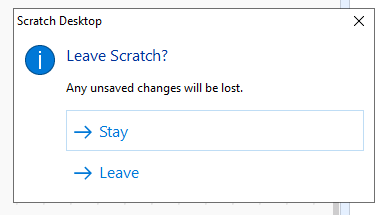
Покажите детям это предупреждение. Такое предупреждение выходит только тогда, когда проект не сохранен.
Предложите детям сохранить программу с их именем. Покажите им несколько вариантов сохранения программы.
Объясните, где и как можно хранить, как задается имя файла.
Покажите эти действия на большом экране,адетимогутповторитьзавами.
ВСД-дискеестьвидео,можетепоказать детям видеоурок.
|
Затем ученики должны программу сохранить. Для этого они, следуя командам учителя, сохраняют свою программу.
Через файл:
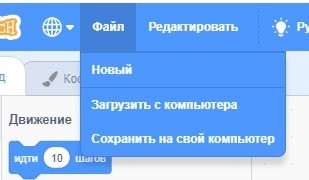
Сохранить проект через комбинацию клавиш Ctrl+S.
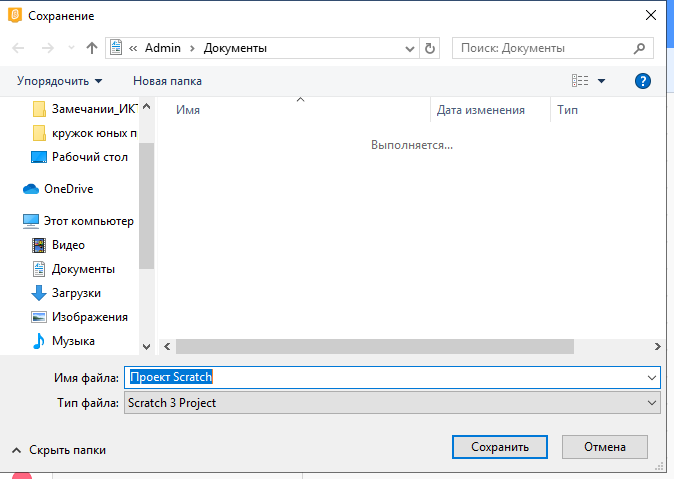
Затем полностью закрывают Scratch.
|
Критерий оценивания:
знает понятие игровая среда программирования Scratch;
умеет сохранять и открывать проект в игровой среде программирования Scratch.
|
|
|
|
Если с первого раза не получится, попросит помощь у учителя.
Дети должны сохранить проекты по несколько раз разными способами.
|
|
|
После сохранения проекта предложите
|
После практической работы ученики должны встать и сделать разминку (3–5 мин).
Ученики должны открыть программу, которую они сохранили несколько минут назад.
Затем выполнить задание со с. 37. Написать алгоритм переименования объекта в программе.
Сохранить работу и показать друзьям и родителям.
|
|
|
полностью закрыть программу Scratch.
|
|
Устно выполните задачи из учебника (с. 36).
|
|
Можноорганизоватьнебольшуюразминкув
|
|
видефизическихупражнений.Пустьдети ненадолго отвлекутся от компьютера.
|
Критерий оценивания:
|
После разминки снова вернитесь в Scratch и попросите детей открыть программу, которую они сохранили несколько минут назад.
|
давать определение понятиям: игровая средапрограммиро- вания, блоки, рабочая область,
|
Выполнение практической работы (с. 37).
|
спрайт.
|
Данную задачу можно использовать для
|
|
дифференциации.
|
|
Демонстрируйте открытие проекта через
|
|
программу и через файловый менеджер.
|
|
Конец урока
|
Рефлексия
Дети могут оценить свою работу смайликом.
|
Посмотреть работу других учеников и оценить. Высказать свое мнение по улучшению проделанной работы.
|
Взаимооценивание.
|
|
(наименование организации образования)
Поурочный план или краткосрочный план для педагога организации среднего образования
Урок 10
Раздел
|
Раздел 3. Роботы в нашей жизни (сквозные темы: «Еда и напитки»,
«В здоровом теле – здоровый дух»)
|
Ф. И. О. педагога
|
|
Дата:
|
|
Класс:
|
Количество присутствующих:
|
Количество отсутствующих:
|
Тема урока
|
Первое знакомство с роботом
|
Цели обучения в соответствии с учебной программой
|
1.5.1.1 собирать базовую модель образовательного робота
|
Цели урока
|
Узнать разные модели образовательного робота
|
Ход урока
Этап урока/ Время
|
Действия педагога
|
Действия ученика
|
Оценивание
|
Ресурсы
|
Начало урока
|
Спросите учеников, что они знают о роботах, дайте им подсказки.
|
Какого робота вы хотели бы собрать? Дети нарисуют роботов
на бумаге.
|
Критерий оценивания:
|
Учебник.
|
|
Покажите ученикам разные виды роботов с помощью видеообзора или картинок. Объясните детям, для чего они нужны и чем полезны.
Объясните, что в течение следующих нескольких уроков они смогут создавать своих собственных роботов.
Советы учителю
Если у вас в классе нет доступа к интернету, заранее подготовьте разные рисунки или презентацию.
Заранее подготовьте детям карандаши и бумагу для рисования.
|
Подсказкидля обсуждений.
Какие еще есть возможности у роботов?
Могут ли роботы заменить людей?
|
умеет аналитически
|
Проектор для
|
мыслить;
|
показа
|
может донести другим
|
видеообзора
|
свою мысль (идею);
|
(необязательно).
|
умеет слушать других учеников;
умеет сотрудничать.
|
Примеры
|
|
проектов
|
|
https://education.l
|
|
ego.com/ru-
|
|
ru/product/wedo
|
Середина урока
|
Используйте задания из учебника. Данные задания полезны для развития логики ребенка.
Аксессуары для создания цифрового устройства(с. 43-44).
Способствуйте выбору разнообразных моделей. Группы не должны создавать одно и то же.
|
Работа в группе
|
Критерий оценивания:
знают разные модели образовательного робота.
|
Материалы для обучающихся вы можете скачать здесь:
еducation.lego.co m/ ru- ru/lessons/maker- elementary/digital
-accessory
|
Аксессуары для создания цифрового устройства. Все этапы указаны в учебнике (с.43-44).
Введение и обсуждение
Участники самостоятельно интерпретируют задание.
Определение задачи
Пока учащиеся рассматривают тематические картинки и читают вопросы под ними, организуйте обсуждение, которое направит на верный путь. После того, как ученики определили свою задачу, убедитесь,
|
|
|
что она зафиксирована на рабочем листе.
3. Мозговой штурм
На начальном этапе ученики должны работать независимо друг от друга, чтобы за три минуты найти как можно больше способов решения задачи. Во время мозгового штурма они могут использовать кубики из набора или делать наброски своих идей в соответствующей области рабочего листа.
Затем обучающиеся могут по очереди поделиться своими идеями с группой. После того, как все идеи будут представлены, каждая группа должна выбрать одну лучшую или несколько. Будьте готовы принять участие в этом процессе и помочь ученикам выбрать ту модель, которую они смогут собрать.
|
|
|
Предоставьте каждому ученику или группе возможность выступить перед классом. Хороший способ организовать выступления – расставить все модели на большом столе. Если времени недостаточно, две группы могут представлять проекты друг другу.
|
Презентация и оценка готовой модели
Ученики проводят испытания и оценивают свои проекты в соответствии с критериями, определенными перед началом работы. Они могут делать заметки на рабочем листе.
|
Критерий оценивания:
могут дать определение слову «робот».
|
Учебник.
|
Конец урока
|
Рефлексия
Был ли у учеников мозговой штурм по поводу широких возможностей роботов? Если нет, то постарайтесь показать им разнообразные проекты, чтобы они ощутили возможности.
|
Ученики используют критерии самооценки Maker для определения качества своей работы. Каждый критерий включает в себя четыре качественных уровня.
Цель:помочь учащимся осмыслить, с чем они справились хорошо, а что могли бы сделать лучше. Каждый критерий должен соответствовать учебным целям, связанным с проектированием.
|
Самооценивание.
|
|
(наименование организации образования)
Поурочный план или краткосрочный план для педагога организации среднего образования
Урок 11
Раздел
|
Раздел 3. Роботы в нашей жизни (сквозные темы: «Еда и напитки»,
«В здоровом теле – здоровый дух»)
|
Ф. И. О. педагога
|
|
Дата:
|
|
Класс:
|
Количество присутствующих:
|
Количество отсутствующих:
| |
 Скачать 0.54 Mb.
Скачать 0.54 Mb.